Configuratie van de wizard op WAP121 en WAP321 access points
Doel
De wizard Instellen is een ingebouwde functie die wordt gebruikt om de eerste configuratie van het WAP-apparaat te verbeteren. De wizard maakt het heel eenvoudig om instellingen te configureren. Het stapsgewijze proces van de wizard geeft u in de configuratie alle basisinstellingen weer die u nodig hebt om het WAP-apparaat te kunnen uitvoeren.
Dit artikel legt uit hoe u WAP121 en WAP321 apparaat met de Wizard Setup kunt configureren.
Toepasselijke apparaten | Versie firmware
- WAP121 | 1.0.3.4 (laatste download)
- WAP321 | 1.0.3.4 (laatste download)
Wizard Instellen
Stap 1. Meld u aan bij het hulpprogramma Access Point Configuration en kies de wizard Setup uitvoeren. Het Wizard Access Point Setup verschijnt:
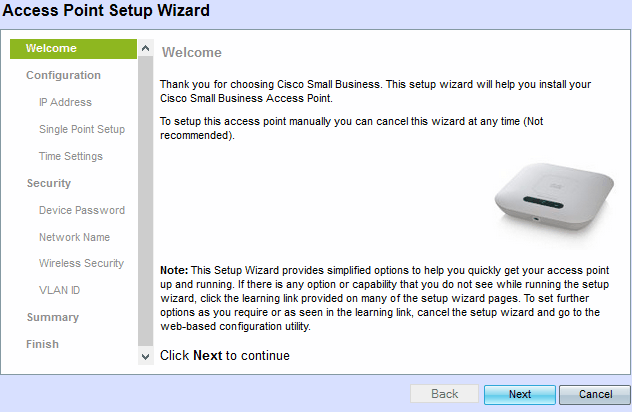
Stap 2. Klik op Volgende om verder te gaan Het venster Configure device - IP Address verschijnt.
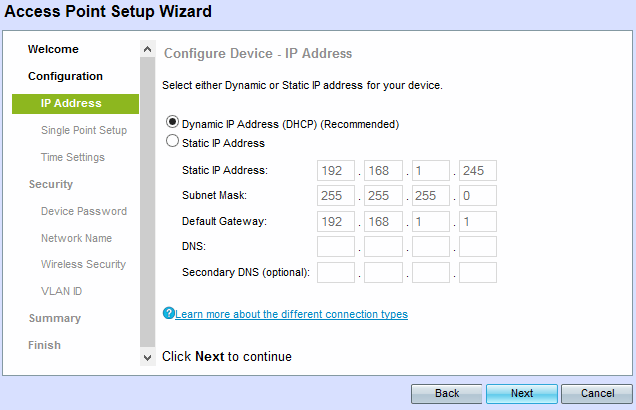
Stap 3. Klik op het keuzerondje dat overeenkomt met de methode die u wilt gebruiken om het IP-adres van de WAP te bepalen.
- Dynamisch IP-adres (DHCP) (Aanbevolen) - Het IP-adres van de WAP wordt toegewezen door een DCHP-server.
- Statisch IP-adres - Hiermee kunt u een vast (statisch) IP-adres voor WAP maken. Een statisch IP-adres verandert niet.
Opmerking: Als op Dynamisch IP-adres is gedrukt, slaat u de optie Stap 9 over.
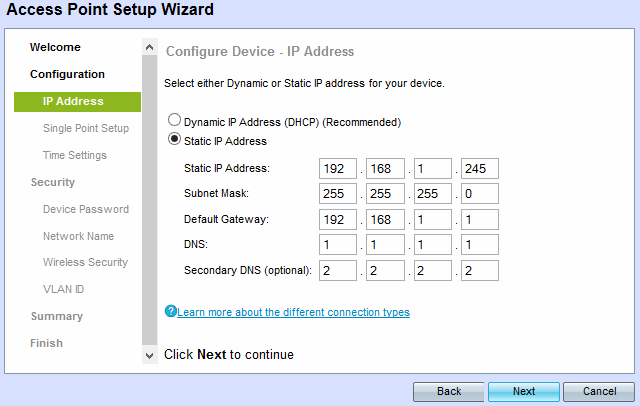
Stap 4. Voer het IP-adres van de WAP in het veld Statisch IP-adres in. Dit IP-adres is gemaakt door u en mag niet door een ander apparaat in het netwerk worden gebruikt.
Stap 5. Voer het subnetmasker van het IP-adres in het veld Subnetmasker in.
Stap 6. Voer het IP-adres in van de standaardgateway voor de WAP in het veld Standaardgateway. De standaardgateway is gewoonlijk het privé IP adres dat aan uw router wordt toegewezen.
Stap 7. (Optioneel) Als u toegang wilt hebben tot webpagina's buiten uw netwerk en u het IP-adres van het primaire domeinnaamsysteem (DNS) in het DNS-veld wilt invoeren, moet het IP-adres van de DNS-server door uw Internet Service provider (ISP) worden gegeven.
Stap 8. (optioneel) Voer in het secundaire DNS-veld het IP-adres van de secundaire DNS in.
Stap 9. Klik op Volgende. De Single Point Setup — Stel een Cluster venster in.
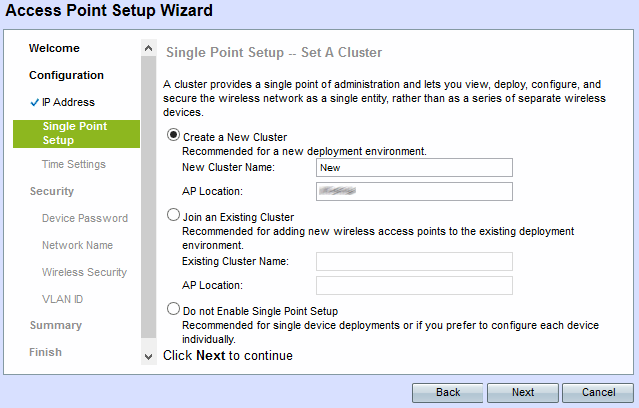
Stap 10. Klik op het gewenste keuzerondje dat u wilt gebruiken. De opties zijn:
- Maak een nieuw cluster - gebruikt om een nieuw cluster te maken om het draadloze netwerk als één enkele entiteit te beveiligen.
- Doe mee aan een bestaande cluster - gebruikt om een nieuw apparaat aan een bestaand cluster toe te voegen.
- Schakel Single Point Setup niet in - dit wordt gebruikt om de instellingen van het cluster uit te schakelen en alle apparaten afzonderlijk te configureren.
- Nieuwe clusternaam - Voer de naam van het cluster in het veld Nieuwe clusternaam in.
- AP Locatie - Voer de locatie van de AP in het veld AP Locatie in.
- Bestaande clusternaam - Voer de naam in van het cluster dat al in het veld Bestaande clusternaam is gemaakt.
- AP Locatie - Voer de locatie van de AP in het veld AP Locatie in.
Stap 1. Klik op Volgende om verder te gaan Het venster voor het configureren van apparaat - ingestelde systeemdatum en -tijd verschijnt.
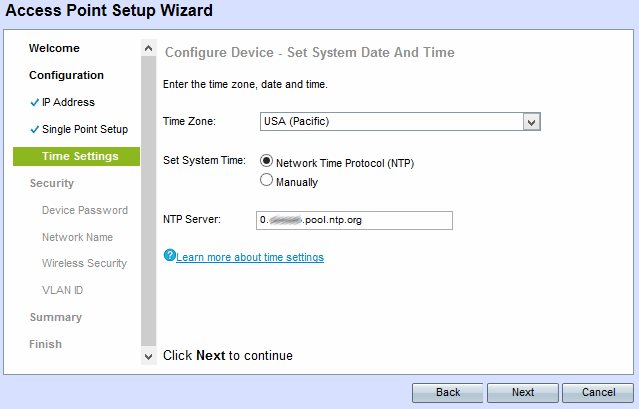
Stap 12. Kies een tijdzone in de vervolgkeuzelijst Tijd Zone.
Stap 13. Klik op de radioknop die overeenkomt met de methode die u wilt gebruiken om de tijd van de WAP in te stellen.
- Network Time Protocol (NTP) - WAP krijgt de tijd vanaf een NTP-server.
- handmatig - De tijd wordt handmatig in de WAP-modus ingevoerd.
Opmerking: Als u handmatig op deze knop klikt, slaat u over naar Stap 15.
Stap 14. Voer de domeinnaam van de NTP-server in die de datum en de tijd in het veld NTP-server geeft.
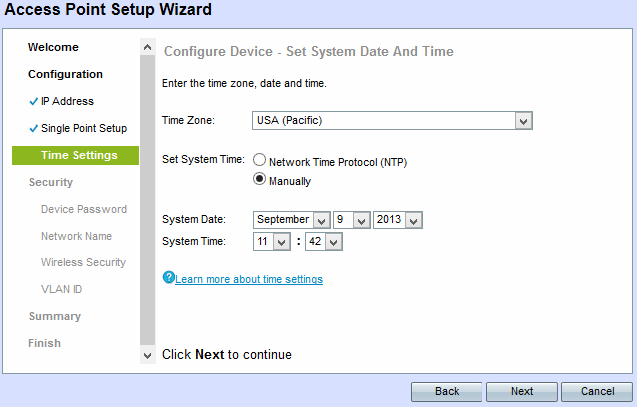
Stap 15. Als u handmatig wordt geselecteerd, kiest u in de vervolgkeuzelijsten Systeemdatum respectievelijk de maand, de dag en het jaar.
Stap 16. Als u handmatig wordt geselecteerd, kiest u respectievelijk het uur en de minuten uit de vervolgkeuzelijsten Systeemtijd.
Stap 17. Klik op Volgende. Het venster Beveiliging inschakelen - Wachtwoord instellen verschijnt.
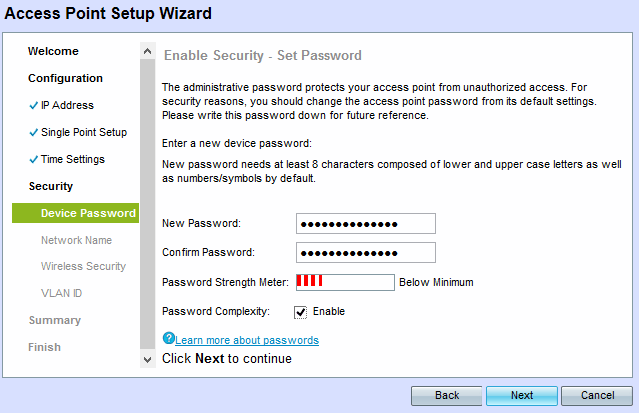
Stap 18. Voer een nieuw wachtwoord in dat nodig is voor administratieve toegang in het veld Nieuw wachtwoord.
Stap 19. Voer hetzelfde wachtwoord opnieuw in het veld Wachtwoord bevestigen.
Het veld Wachtwoordsterkte geeft verticale balken weer die wijzigen terwijl u het wachtwoord invoert. De beschikbare opties zijn:
- Rood - Aan het minimale wachtwoord is niet voldaan.
- Oranje - Aan de minimum wachtwoordcomplexiteit is voldaan, maar de sterkte van het wachtwoord is zwak.
- Groen - Aan het minimum wachtwoord complexiteit is voldaan, en de sterkte van het wachtwoord is sterk.
Stap 20. (Optioneel) Controleer het vakje Enable in om de complexiteit van het wachtwoord te activeren. Dit vereist dat het wachtwoord minimaal 8 tekens lang is en bestaat uit kleine en hoofdletters en nummer/symbolen.
Stap 21. Klik op Next om verder te gaan. Het venster Beveiliging inschakelen - Geef uw draadloze netwerk een naam.
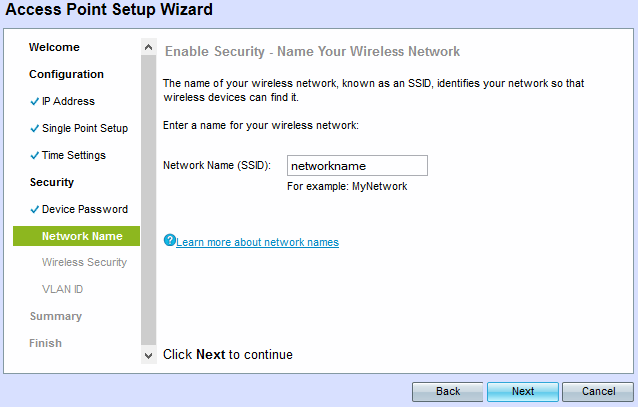
Stap 2. Voer de Service Set-id (SSID) van het draadloze netwerk in het veld Netwerknaam (SSID) in. SSID is de naam van het draadloze lokale netwerk.
Stap 23. Klik op Volgende. Het venster Beveiliging inschakelen - Beveiligt uw draadloze netwerk.
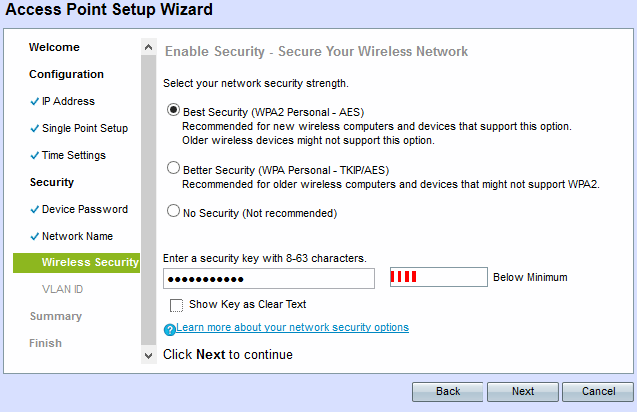
Stap 24. Klik op de radioknop die overeenkomt met de netwerkbeveiliging die u op uw draadloos netwerk wilt toepassen.
- Best Security (WAP2 Persoonlijk - AES) biedt de beste beveiliging en wordt aanbevolen als uw draadloze apparaten deze optie ondersteunen. WAP2 Mobile gebruikt Advanced Encryption Standard (AES) en een Pre-Shared Key (PSK) tussen de klanten. Het gebruikt een nieuwe encryptiesleutel voor elke sessie die het moeilijk maakt om te kraken.
- Betere beveiliging (WAP Persoonlijk - TKIP/AES) - Biedt beveiliging wanneer er oudere draadloze apparaten zijn die WAP2 niet ondersteunen. De Persoonlijke toepassing van Advanced Encryption Standard (AES) en Temporal Key Integrity Protocol (TKIP). Het gebruikt de standaard IEEE 802.11i Wi-Fi.
- Geen beveiliging (niet aanbevolen) - Een draadloos netwerk heeft geen wachtwoord nodig en is toegankelijk voor iedereen.
Opmerking: Als op geen beveiliging wordt gedrukt, slaat u de volgende stap 27 over.
Stap 25. Voer het wachtwoord voor uw netwerk in het veld Beveiligingssleutel in. Een sterkte van de ingevoerde wachtwoord is eveneens zichtbaar in het licht van de sterkte van het ingevoerde wachtwoord. Een sterker wachtwoord biedt een hoge beveiliging.
Stap 26. (Optioneel) Zie het wachtwoord zoals u typt, op de Toon-toets en het vakje Tekst wissen.
Stap 27. Klik op Volgende. Beveiliging inschakelen - De VLAN-id is aan uw draadloos netwerk toegewezen.
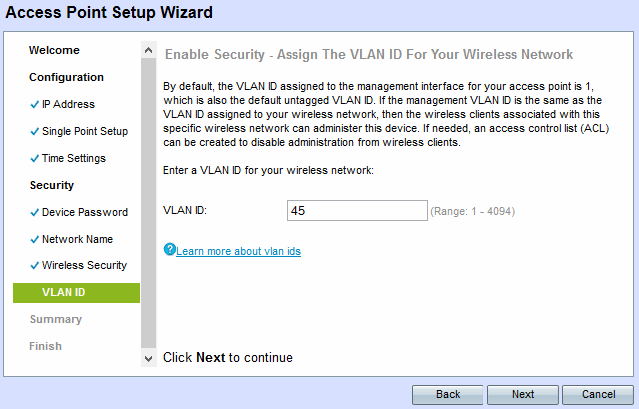
Stap 2. Voer de VLAN-id voor het netwerk in het veld VLAN-id in. Als het beheer VLAN hetzelfde is als het VLAN dat aan het draadloze netwerk is toegewezen, kunt u het apparaat beheren. U kunt ook toegangscontrolelijsten (ACL’s) gebruiken om het beheer van draadloze clients uit te schakelen.
Stap 29. Klik op Volgende. De samenvatting - Bevestig uw venster Instellingen.
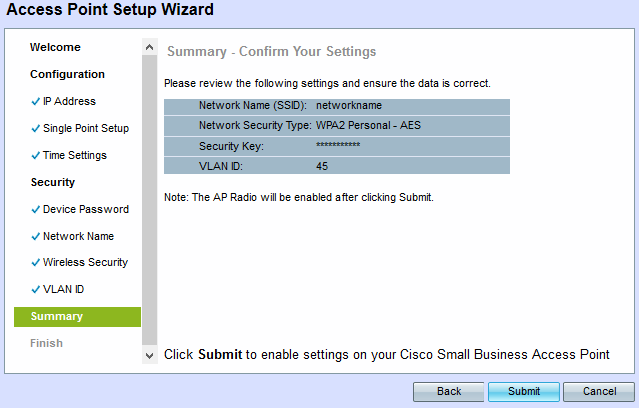
Stap 30. (Optioneel) Als u een instelling wilt bewerken die u hebt gemaakt, klikt u op Terug.
Stap 31. (Optioneel) Als u de Setup-wizard wilt verlaten en alle door u aangebrachte wijzigingen wilt opheffen, klikt u op Annuleren.
Stap 3. Controleer de netwerkinstellingen. Klik op Inzenden om de instellingen in de WAP-modus in te schakelen. Er verschijnt een laadbalk omdat de WAP-instellingen mogelijk maakt. Wanneer de WAP is voltooid, verschijnt het venster Devices Setup Complete.
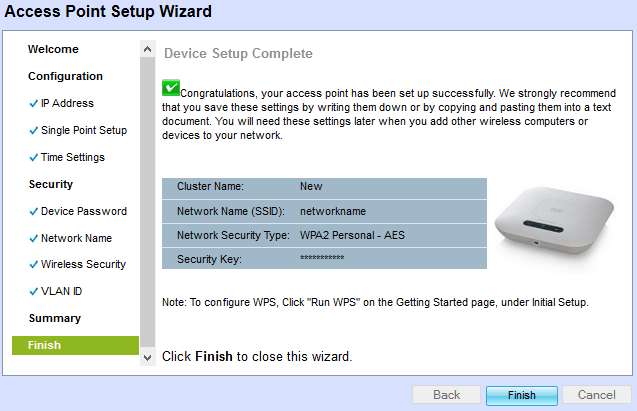
Stap 3. Klik op Voltooien om de Setup-wizard te verlaten.
 Feedback
Feedback